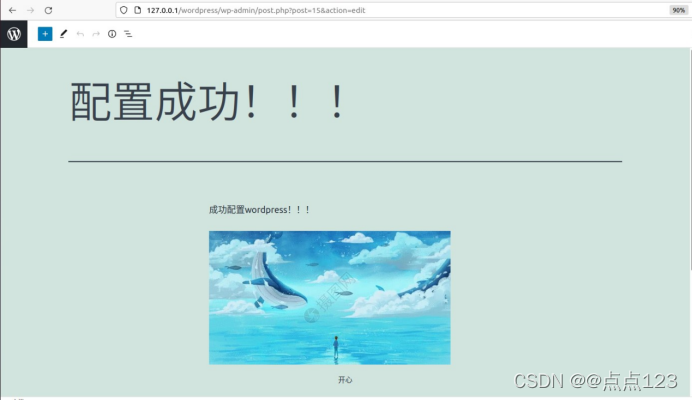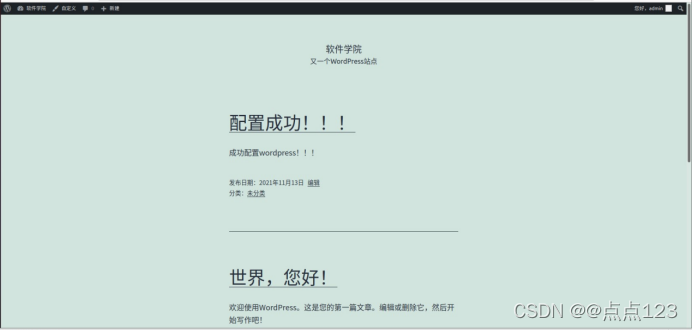一.搭建配置
1.更新系统
$sudo apt update && apt upgrade
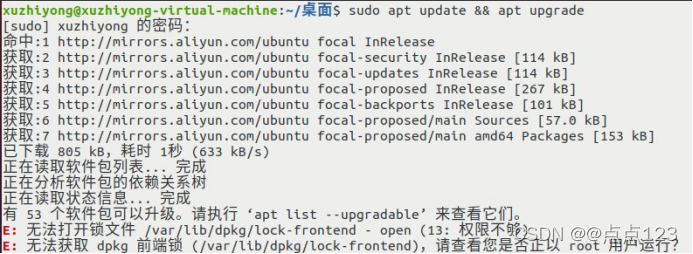
2.安装apache mariadb php(之前下载忘记截图)
$sudo apt install apache2 mariadb-server php php-mysql
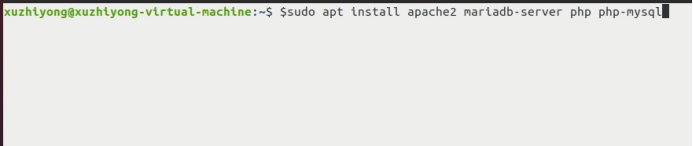
3.测试apache mariadb php是否安装成功
打开浏览器,网址172.0.0.1
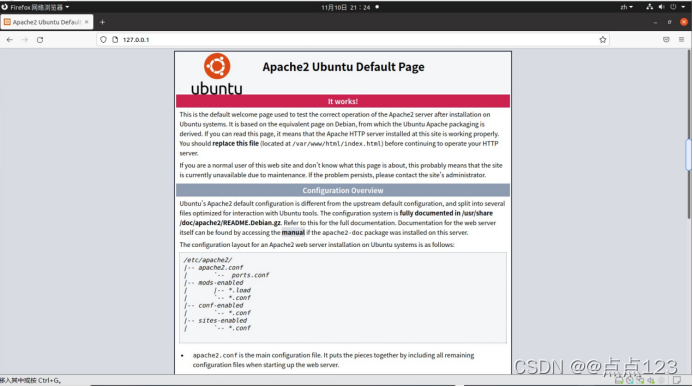
4.测试 mariadb
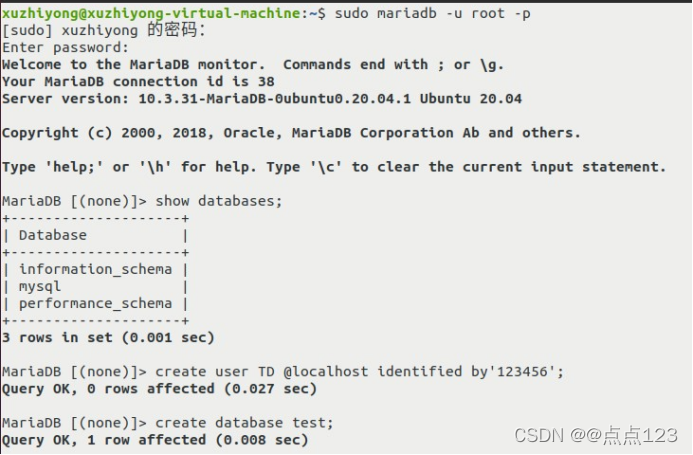
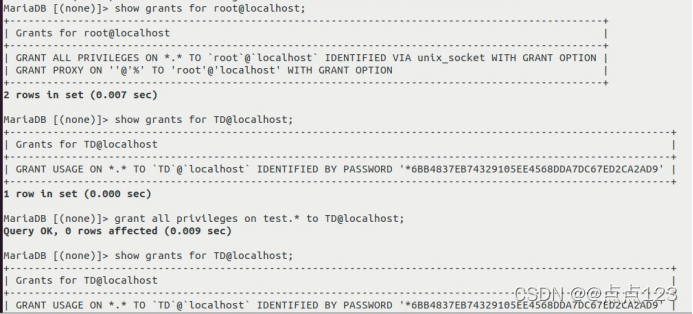
5.测试php
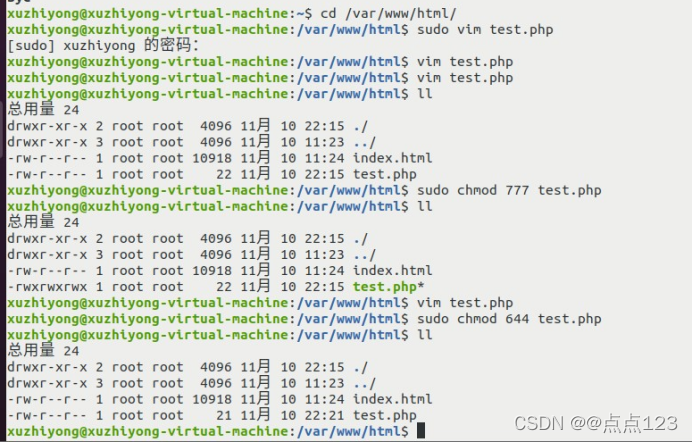

二.搭建dvwa
1.先下载DVWA的压缩包,然后进行解压,再将解压后的目录文件改为dvwa,然后移到/var/www/html/下,在修改dvwa所属用户和所属组(这里dvwa修改所属用户所属组时没有截到)
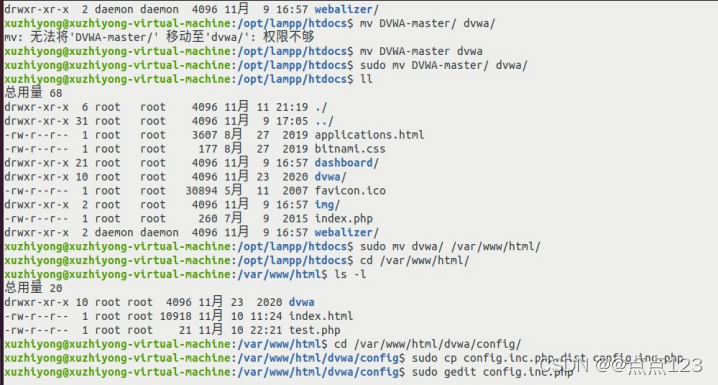
2.然后创建数据库的用户和密码为dvwa,在创建一个数据库为dvwa,并给其权限,然后修改config.inc.php里的配置。
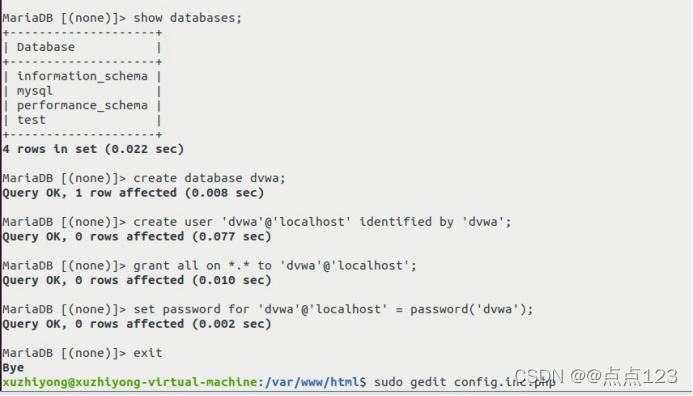
3.测试是否搭建成功,浏览器登录127.0.0.1/dvwa/然后输入默认用户admin,密码password登录。
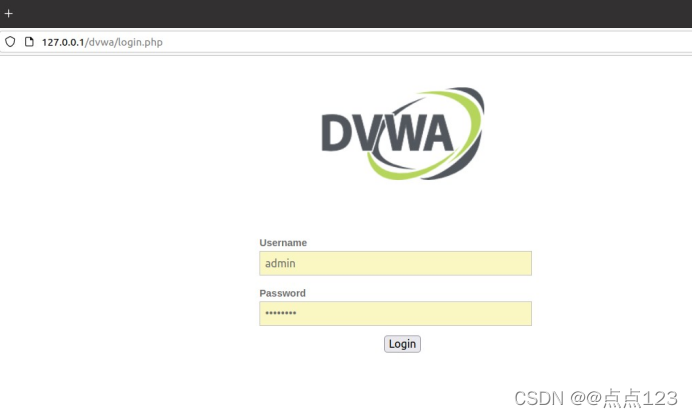
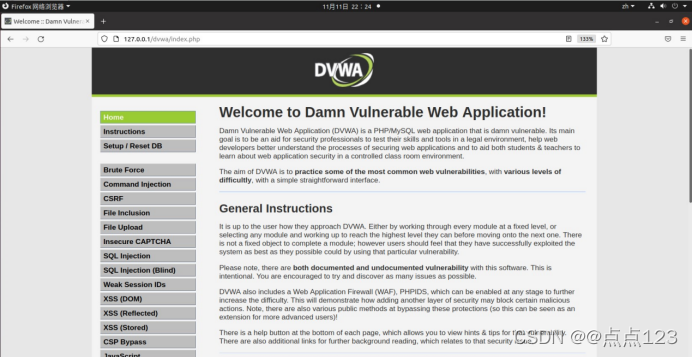
三.搭建discuz
1.先下载discuz的压缩包,然后进行解压,再将解压后的目录文件改为discuz,然后移到/var/www/html/下,在修改discuz目录所属用户和所属组为www-data

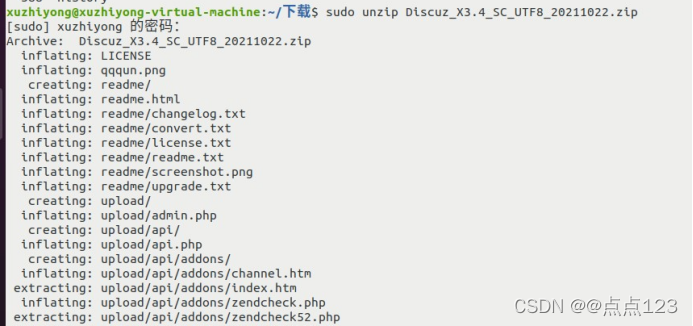
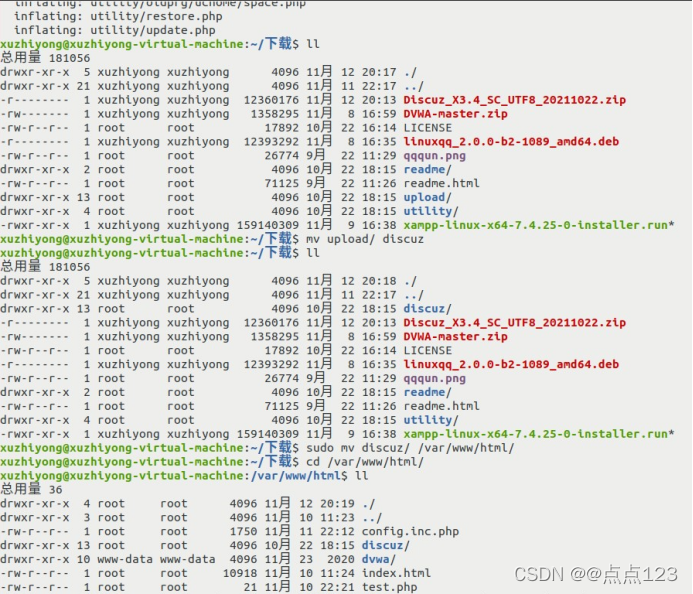
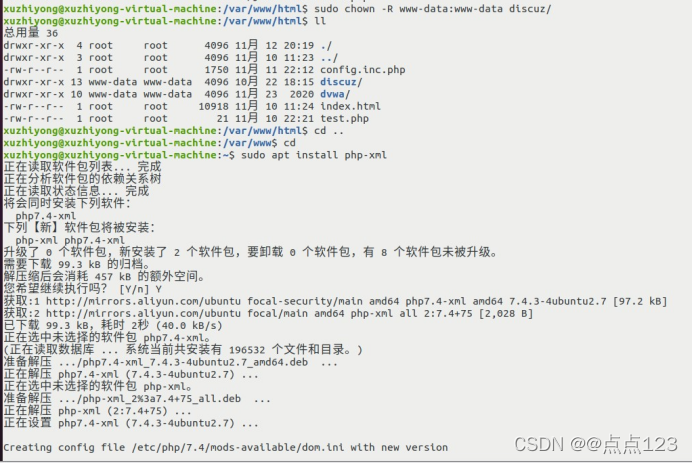
2.然后创建数据库的用户和密码为discuz,在创建一个数据库为discuz,并给其权限.
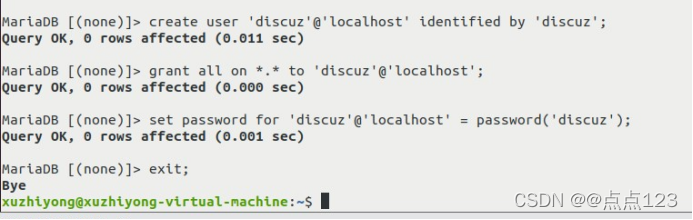
3.然后浏览器登录127.0.0.1/discus/,再根据提示进行操作。并设置管理员用户admin密码admin,普通用户xuzhiyong
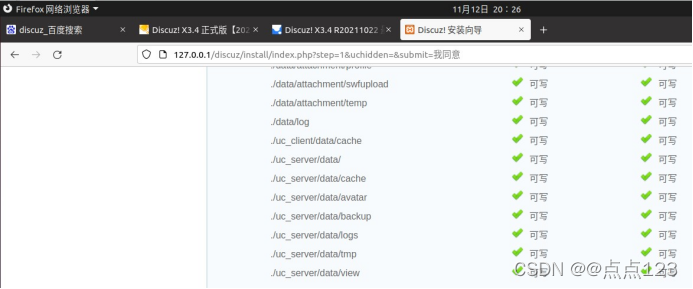
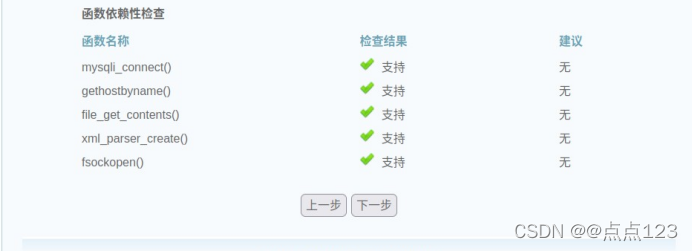
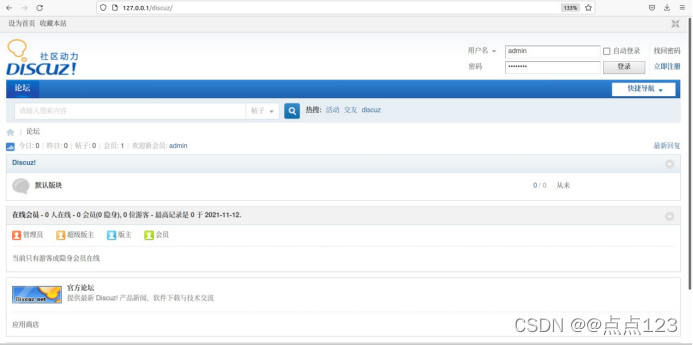
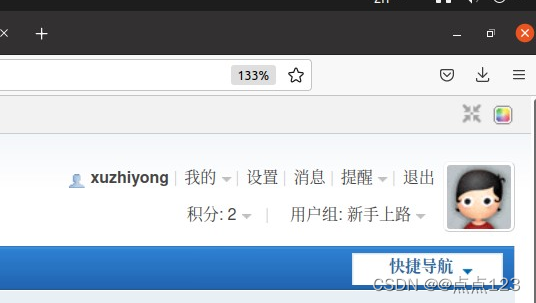
4.然后发布一个帖子
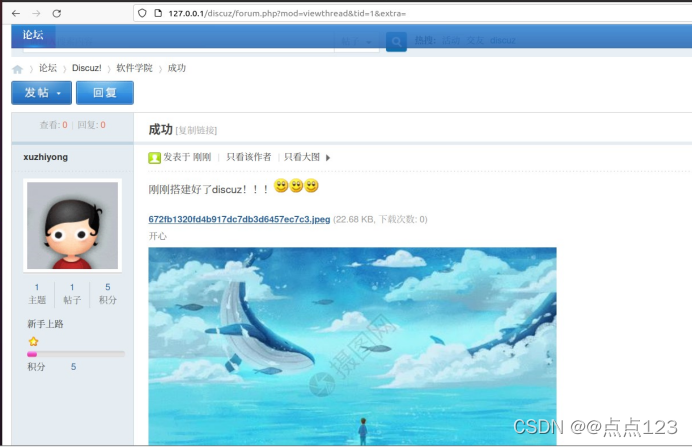
四.搭建WordPress
1.先下载wordpress的压缩包,然后进行解压,再将解压后的目录文件改为wordpress,然后移到/var/www/html/下,在修改wordpress目录所属用户和所属组为www-data
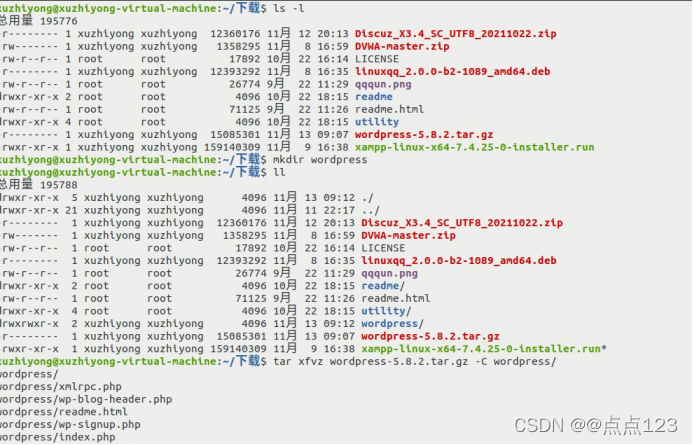
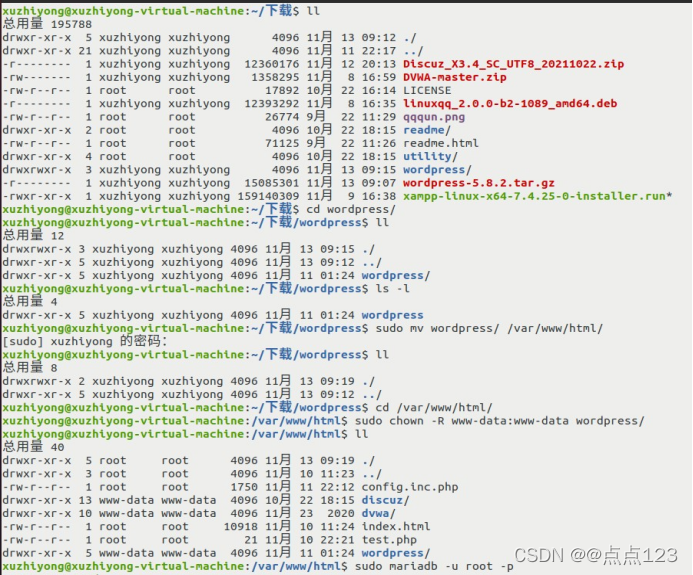
2.然后创建数据库的用户和密码为wordpress,在创建一个数据库为wordpress,并给其权限.
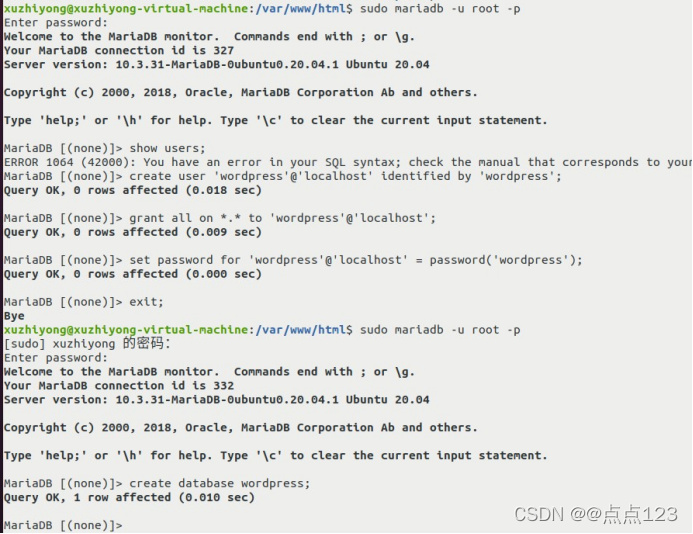
3.浏览器登录127.0.0.1/wordpress/,然后再根据提示进行操作。管理员admin密码admin
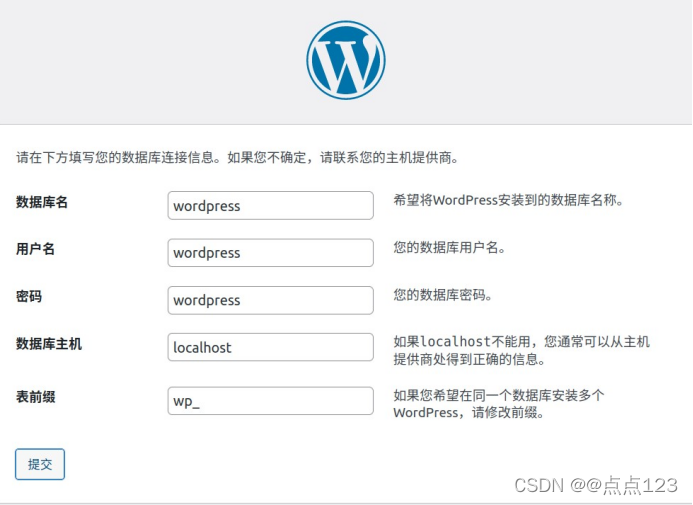
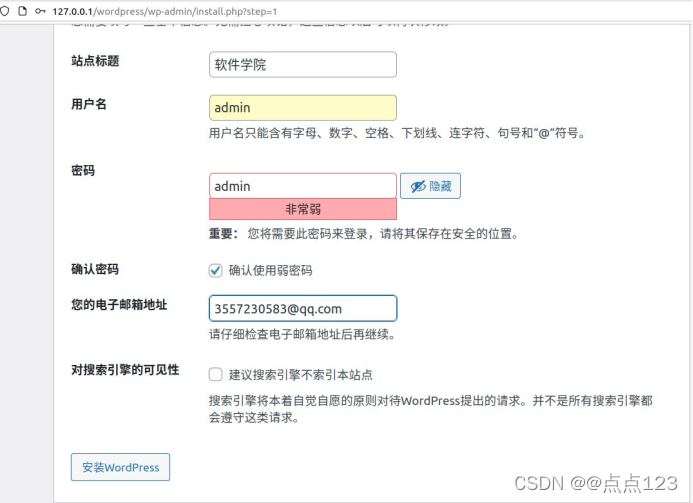

4.最后发布一个帖子(二次登录网址127.0.0.1/wordpress/wp-admin/)